Come impostare iMessage
Se usi un Mac o un iPhone, devi sapere che hai a tua disposizione uno strumento molto utile che permette di inviare e ricevere messaggi gratuitamente con tutti gli amici che usano dispositivi Apple. Si tratta di iMessage che, mentre su iPhone viene usato principalmente per spedire SMS gratis, su OS X sta per sostituire il vecchio iChat diventando una soluzione di messaggistica istantanea completa dotata del supporto per tutti i principali servizi del settore (Google Talk, Yahoo!, Jabber e perfino Facebook).
Come dici? Non ne hai mai sentito parlare? È gravissimo, bisogna rimediare il prima possibile! Prenditi cinque minuti di tempo libero e scopri subito come impostare iMessage su computer (Mac) e smartphone (iPhone) grazie alle “dritte” che sto per suggerirti.
Se vuoi scoprire come impostare iMessage su Mac, devi innanzitutto scaricare il programma sul tuo computer collegandoti al sito Internet di Apple e cliccando sul pulsante Scarica gratis la beta di Messaggi che si trova nella parte bassa a sinistra della pagina. A download completato apri, facendo doppio click su di esso, il file appena scaricato (MessagesBeta.dmg) e avvia il programma MessagesBeta.pkg per far partire il processo d'installazione di iMessage.
Adesso, clicca prima su Continua per tre volte consecutive e poi su Accetta e Installa, digita la password del tuo account utente e fai click prima su Installa software e poi su Continua installazione e Riavvia per completare la procedura di installazione di iMessage e riavviare il Mac. Al successivo avvio di OS X, clicca sull'icona Messaggi comparsa nella barra dock per avviare la procedura di configurazione iniziale del programma.
Nella finestra che si apre, ti verrà chiesto di configurare il tuo account di messaggistica istantanea per chattare in iMessage. Seleziona dunque un servizio tra Google Talk, Jabber, Yahoo ed AIM dal menu a tendina Tipo account e digita le credenziali di accesso dell'account che vuoi usare in Messaggi. Al termine della procedura guidata, si aprirà la schermata principale del programma con sulla destra la finestra di chat con le conversazioni e sulla sinistra la finestrella con l'elenco dei contatti e lo status (disponibile, occupato, ecc.).
Puoi anche usare la chat di Facebook in Messaggi per Mac. Tutto quello che devi fare è impostare Jabber come servizio di messaggistica ed usare come credenziali di accesso il tuo nome su Facebook seguito dal suffisso @chat.facebook.com (es., salvatore.aranzulla@chat.facebook.com). La password rimane quella “normale” che usi per accedere a Facebook.
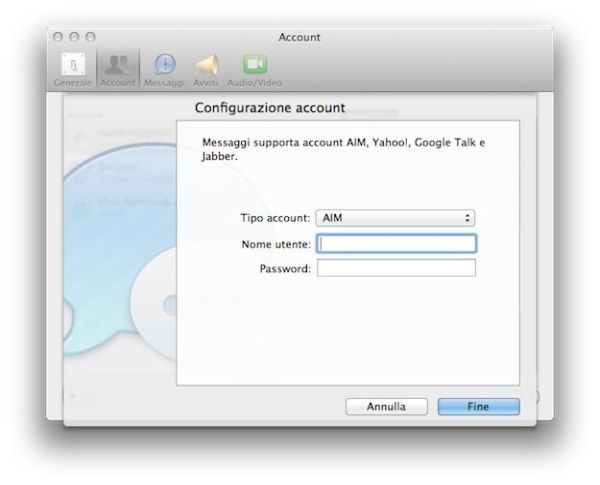
Puoi anche impostare più account di messaggistica contemporaneamente, selezionando la voce Preferenze dal menu Messaggi e cliccando, nella finestra che si apre, sul pulsante + collocato in basso a sinistra nella scheda Account. Il resto dei comandi, è talmente intuitivo che non c'è nemmeno bisogno di spiegarli.
Per impostare impostare iMessage su iPhone, la procedura da seguire è ancora più semplice: non devi fare praticamente nulla, in quanto il servizio dovrebbe essere attivato in maniera predefinita. Se proprio vuoi accertarti che tutto sia impostato come si deve, recati nelle Impostazioni del telefono e seleziona Messaggi. Se nella schermata che compare la levetta di iMessage risulta attivata, il servizio è correttamente in funzione. Altrimenti attivalo tu spostando verso destro la levetta (facendola diventare blu).
Puoi inviare (e ricevere) i messaggi di iMessage direttamente dalla app Messaggi che di solito usi per spedire gli SMS. Il tuo iPhone controllerà in maniera del tutto automatica se il destinatario del messaggio (numero o indirizzo email) ha il servizio iMessage attivo sul proprio “melafonino” e, in caso di connessione Internet disponibile, invierà il testo tramite questo sistema del tutto gratuito.
